Kaip peržiūrėti ir dirbti su „Google“ disko failais neprisijungus
Įvairios / / February 08, 2022

Google diskas yra mano mėgstamiausia teksto apdorojimo ir skaičiuoklių rinkinio platforma. Jau daugelį metų naudojau „Microsoft Office“, bet labai greitai apsipratau, kai susipažinau su „Google“ dokumentais ir panašiais. Su visa savo galia dalintis failais, atliekant apklausas, Ir netgi sekti savo išlaidas, vargu ar norite apsieiti be jo, kai tik pradėsite. Tačiau didžiausias „MS Office“ pranašumas, palyginti su „Google“ disku, visada buvo tas, kad ankstesnįjį galite naudoti neprisijungę... ar taip?
Laimei, yra labai paprastas būdas toliau naudotis kai kuriomis „Google“ disko dalimis, net jei jūsų interneto ryšys nutrūko.
„Google“ siūlo nustatymą ir žiniatinklio programą, leidžiančią peržiūrėti ir naudoti kai kuriuos Disko failus neprisijungus. Prieš pažvelgdami į tai, kaip tai daroma, apsvarstykite keletą „Google“ dalykų mums pasakė apie prieigą neprisijungus:
- Prieiga neprisijungus pasiekiama tik naršyklėje „Chrome“ ir „Chrome“ OS įrenginiuose.
- Prieiga neprisijungus pasiekiama tik „Google“ dokumentams, skaičiuoklėms ir pristatymams.
- Galite redaguoti ir kurti naujus „Google“ dokumentus ir pristatymus neprisijungę.
- Skaičiuoklės neprisijungus pasiekiamos tik peržiūros režimu. Turite atkurti interneto ryšį, kad galėtumėte redaguoti arba kurti naujas skaičiuokles.
Jei tai atrodo kažkas, kas jums gali būti naudinga, pažiūrėkime, kaip tai įjungti ir užtikrinti, kad failai būtų pasiekiami net tada, kai tinklas neveikia.
Kaip nustatyti „Google“ diską naudoti neprisijungus
1 žingsnis: Atidarykite Diską ir pasirinkite Daugiauiš meniu kairėje ir tada Neprisijungusiš gauto išskleidžiamojo meniu. Arba tiesiog spustelėkite čia, kad pereitumėte tiesiai į nustatymus neprisijungus.

2 žingsnis: Puslapyje, kuris pasirodys dešinėje, bus nurodyta pirmiausia atsisiųsti Disko „Chrome“ žiniatinklio programa. Tu gali gauk tai čia.

Programa bus rodoma kaip piktograma naujame skirtuke.
Puikus patarimas: Štai keletas kitų gražių „Chrome“ programos, kuriose naudojamas „Google“ diskas.
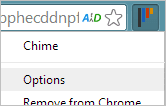
3 veiksmas: Tada grįžkite į disko neprisijungus nustatymus ir spustelėkite Įgalinti neprisijungus.

Šiuo metu failai bus sinchronizuojami su vietiniu kompiuteriu. Jei turite daug failų, gali prireikti šiek tiek laiko sinchronizuoti, bet aš turėjau daugiau nei 40 ir tai neužtruko labai ilgai.
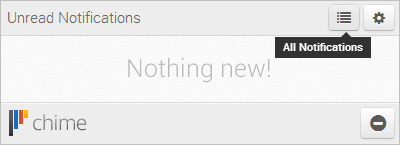
Baigę Disko puslapio viršuje galite pamatyti, kada buvo atliktas paskutinis sinchronizavimas.
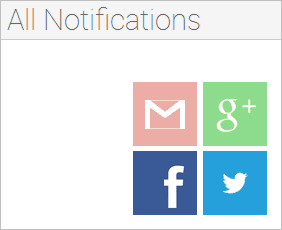
Kaip pasiekti disko failus neprisijungus
Dabar, kai tinklo ryšys nutrūksta, vis tiek galite pasiekti savo Disko failus naudodami žiniatinklio programą, kurioje įdiegėte 2 žingsnis arba tiesiog apsilankę Disko svetainėje.
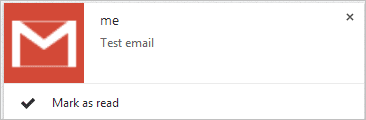
Maža piktograma šalia dokumentų pavadinimo rodo, kad esate neprisijungus.

Kai atliekate šių neprisijungus naudojamų failų pakeitimus, jie išsaugomi neprisijungus kiekvieno dokumento viršuje.

Jūs netgi galite sukurti naujus failus naudodami įprastą Sukurti mygtuką.

Kai tinklo ryšys bus atkurtas, tiesiog spustelėkite Perjunkite į Dokumentus internete arba atnaujindami įkelkite visiškai naują „Google“ disko puslapį. Kiekvienas failas, kurį redagavote arba sukūrėte būdami neprisijungę, dabar bus sinchronizuojami su internetine Disko versija.

Kaip išjungti „Google“ diską naudoti neprisijungus
1 žingsnis: Jei nebenorite naudoti „Google“ disko neprisijungus ir todėl neturite priežasties sinchronizuoti failų su vietiniu kompiuteriu, tiesiog atidarykite krumpliaračių meniu ir spustelėkite Išjungti neprisijungus.

2 žingsnis: Patvirtinkite tai spustelėdami Išjungti dokumentus neprisijungus.
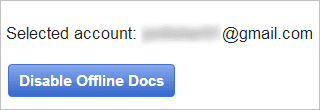
Šie vietiniai Disko failai bus akimirksniu pašalinti ir turėsite pakartoti anksčiau nurodytus veiksmus, kad vėl įgalintumėte jų prieigą neprisijungus.
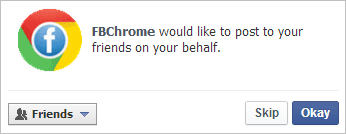
Pastaba: Jei jums patinka tai naudoti neprisijungus, kodėl gi nepažinus, kaip tai padaryti įsigykite „Google“ diską į nešiojamąjį USB diską taip pat?
Išvada
Nėra jokios priežasties atimti visą „Google“ disko šlovę vien dėl to, kad jūsų interneto ryšys nutrūko. Įgalinkite prieigą neprisijungus dabar, kad ateityje nesigailėtumėte. Net jei nesate tikri, ar tai jums bus naudinga, įjungę ją dabar užtikrinsite, kad jums nereikės jaudintis, kai ateis laikas ir jums to tikrai prireiks.
Paskutinį kartą atnaujinta 2022 m. vasario 03 d
Aukščiau pateiktame straipsnyje gali būti filialų nuorodų, kurios padeda palaikyti „Guiding Tech“. Tačiau tai neturi įtakos mūsų redakciniam vientisumui. Turinys išlieka nešališkas ir autentiškas.



